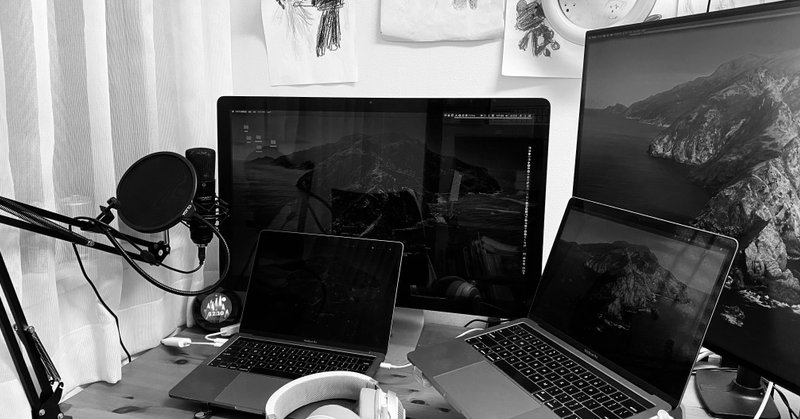
オンラインファシリテーションを実施している環境
少し前に、さんぺいさんがこんなnoteを書いていました。
触発されて普段どんな環境でオンラインワークショップやイベントを実施しているのかを紹介してみます。
ちなみにこんなにいい感じの環境ではありません。
オンラインファシリテーションで何をやっているのか
2020年3〜5月の3ヶ月の間で社内外含めて、十数件のオンラインワークショップを実施しました。
参加者として参加したワークショップはそれ以上の数になると思います。
もともと対面でいろんな場でワークショップを実施していましたが、2020年3月以降はそれができない状況になっていましたので、必然的にオンラインで実施することになりました。
その皮切りになったオンラインワークショップが以下のイベントでした。
これ以前からオンラインワークショップは実施していたのですが、こじんまりと行っていたので、情報として公開しているのはこのイベント以降になりますが、2020年2月から以下のような場でオンラインファシリテーションを行っていました。
・新規事業開発におけるアイディエーション、ふりかえり
・新サービス開発におけるUIデザインのためのUXプロセス
・業務改善プロジェクトにおける課題発見
・社内外での対話の場
・社内ハッカソンのオンボーディング
・セミナーのふりかえり、等々
いまふりかえってみると、結構早い時期からオンラインの場をつくっていたと思います。
現在はどんな機材を利用しているのか
自宅で仕事をしていたいのは十年ほど前なので、自宅でのリモートワーク環境はそこまで整っていないので大した環境ではありません。

リモートワーク環境になって買い足したのは、ヘッドホン・リングライト・コンデンサマイクです。この辺はファシリテーションを行う上では必須だと考えていたので、当時入手しやすかったアイテムで揃えています。
写真に映っているものをざっと挙げておきます。
- Macbook Pro 13-inch 2017
- Macbook Pro 13-inch 2019
- Thunderbolt Display(27インチ)
Thunderbolt Displayは27インチといっても4Kではないため、解像度は「2560 x1440px」でちょっと表示サイズが足りない感があるのですが、それを2台のMacbook Pro 13-inchで補っています。
高解像度の表示サイズも魅力的なのですが、オンラインファシリテーションを行う時に大事なのは「環境のパフォーマンスを維持すること」であるため、デバイスを複数用意していくことで、負荷を分散し、パフォーマンスを維持することとを担保することを可能としています。
リングライト
Webカメラの性能よりもまずは光量を確保すること。これが大事だと考えています。いいWebカメラを購入するよりも先に照明を購入した方が費用対効果は確実に高いです。
リングライトは光が一方的にならないので、1つあれば光量を確保するには十分です。(もう1つあるとさらによさそう)
ゲーミングヘッドセット
当初はAirPodsやEarPodsを使っていたのですが、長時間のオンラインミーティングやワークショップに参加していると耳が痛くなってくるのですよね。
なので、ヘッドホンを探していたのですが、Bluetooth接続だと安定性に不安を感じるシーンが何度かあって、安定性を求めて有線モデルで長時間使用しても大丈夫そうなゲーミングヘッドセットから選択することにしました。
あえて白いモデルを選んだのは見た目です。
コンデンサマイク
ゲーミングヘッドセットのマイクもそこそこ良質なのですが、ファシリテーションする上では相手にしっかりと声を届かせることが大事と考えてコンデンサマイクを導入しました。
本当はマランツのコンデンサマイクがほしかったのですが欠品であったため、マイクスタンド付きのこちらにしました。
使わない時に移動させることができるのがよいですね。
【2020.6.10追記】
マランツのマイクの入荷があったので、マイクのみ入れ替えました。
ゲーミングヘッドセットのマイクと聞き比べてみましたが、こちらの方が音質の向上が確認できました。
有線LAN
ワークショップのホストをする上で大切なのは安定した回線環境。
WiFiでもそこそこ安定しているのですが、その安定をさらに確実なものにするために有線LANを利用するようにしました。
有線LANにしてから回線が遅延したり、落ちたりすることはありません。
どんなツールを、どのように利用しているのか
普段利用しているツールは以下になります。
これら以外のツールを使うこともありますが、これが基本です。
いずれも有償版利用です
- zoom
- miro or Mural
- Dropbox Paper
- Spotify
それぞれの使い方について説明してみます。
zoom
もはや説明不要のオンラインミーティングツールですね。
ブレイクアウトルームという唯一無二の機能があり、様々な同様のツールを試しましたが、他ツールの追随をいまだに許していません。
あまり利用されていないようですが「ホワイトボード」機能や画面共有時に使える「メモ」機能を使うとさらにオンラインコミュニケーションが豊かなものになります。
miro
オンラインコラボレーションツールと呼ばれるオンラインで付箋やホワイトボードを使うことを実現しています。
付箋やホワイトボードといった機能だけではなく、いまやオンラインならではの体験をつくる上では欠かせないツールとなりつつあります。
Mural
miroとほぼ同機能を持ったオンラインコラボレーションツールです。
miroかMuralか、どちらかで十分だとは思うのですが、私は両者を併用して、参加者や場によって使い分けています。
(この使い分けについては近日中に別noteに書いてみようと思います)
Dropbox Paper
これは以前から私がワークショップをデザイン、ファシリテーションする時には欠かせないドキュメントツールなのですが、企画時点からプログラムデザイン、そして実際にワークショップを実施中に至るまで継続して利用していて、Paper内に以下の情報を記載しています。
・概要、目的、対象参加者、日時
・プログラム、タイムテーブル、チャットスクリプト
・利用するツール
・運営体制(メンバー、役割)
そして、実施当日も運営メンバーとはこのPaperを共有しておき、タイムマネジメントから、必要に応じてリアルタイムにプログラムを組み替えることまでを共有しています。
Spotify
ワークショップにおいてはBGMも場をデザインする上で大切な要素ですので、始まる前やシンキングタイムに薄く流しています。
(ロイヤリティフリーの音源を調べて利用しています)
デバイスとツールの使い分け
実施の際のデバイスとツールの使い分けとしては以下のようにしていることが多いです。
Macbook Pro 2017
Thunderbolt Displayに接続、Thunderbolt Displayにzoomの画面を表示、Macbook Proの画面にDropbox PaperとSpotifyの画面を表示させています。
Macbook Pro 2019
LG 32インチモニタに接続、miro/Mural、そして運営メンバーとの連絡用のSlackを表示させています。
画面共有用のzoomアカウントでログインしています。
2台のMacbook Proを利用している理由は、前述のパフォーマンスを維持するためですが、miro/Muralは大人数で利用し続けるとPCのパフォーマンスが低下していくので、別デバイスに分けることでそれを防ぐことと、Slackを別デバイスにしているのは、zoomがSlackの通知音を拾ってしまったことが過去にあったので、それ以来、別デバイスにしています。
(あの通知音、気になりますよね)
なお、オンラインワークショップをデザインする時のポイントは以下のnoteをご参照ください。
これから進めたい環境の改善案
いまのところはこの環境で対応できているのですが、いま気になっているのが以下の点です。
ゲーミングヘッドセット、夏場どうする?
徐々に気温が上がってきているので、どうしようかなぁと思っているところです。エアコンで部屋を冷やせば大丈夫なのかどうか。
⇒結局、エアコンで部屋を冷やしながら利用しています
リアルタイムにmiro/Muralを組み替えるには画面が狭い
最近は事前にmiro/Muralのボードを作っておくだけではなく、ワークショップ中にリアルタイムに組み替えたり、描いたりすることがあります。
その時にMacbook Proの13インチでは小さいのですよね。こちらを27インチにつなげばいいのかもしれないのですが、そうするとzoomで参加者が見えなくなってしまうのですよね。
もう1つモニターを増やすか、大きなモニターを導入するかを検討しています。
⇒32インチモニターを導入しました
【2020.8.2追記】
モニター+モニターアーム、そしてMacbook Proのスタンドを追加して以下の環境となっています。

32インチモニター
LGの4K、3840×2160の解像度でUSB-CでMacbook Proの電源も供給できます。ちょっとお高かったですがその価値はありました。
モニターアーム
定番のエルゴトロン。はじめてのモニターアームでしたが、一度導入すると使わない理由がないことに気がつきます。
ノートパソコン スタンド
Macbook Proの発熱のため、デスクの天板が割れてしまいました。その発熱分、パフォーマンスも落ちていたと思うのですが、スタンドを使うことで廃熱ができるようになってパフォーマンスもアップしたように思います。
参加者の視点を確認する環境
これまでは参加者視点の環境をつくっていなかったのですが、zoomで別アカウントをログインすることで参加者からどのように見えているかを確認することができます。
これはiPadで対応しようかな。
映像・音響関連はこだわり出すと切りがなくなってしまうので(沼ですね)、どこかで歯止めをかけないとと思っていますが、今回紹介させてもらった内容がオンラインファシリテーションする方々の参考になればと思います!
コーヒーを飲みながら書いていることが多いので、サポートいただけたらコーヒー代として使わせていただきます!
